Op WWDC 2020 leerden we over een heleboel opwindende nieuwe functies die Apple van plan is te introduceren op de iPhone met iOS 14. Een van de functies waar fans het meest enthousiast over zijn, is Picture in Picture, waar iPhone-gebruikers al jaren om vragen.
Met Picture in Picture kun je een video bekijken of een FaceTime-gesprek voortzetten terwijl je andere apps op je iPhone gebruikt. Net zoals je van Apple mag verwachten, is het eenvoudig en intuïtief in gebruik. Hier is alles wat u moet weten.
Inhoud
- Verwant:
-
Beeld in beeld gebruiken met iOS 14
- Hoe bedien ik Picture in Picture-video's in iOS 14?
- Hoe luister ik naar Picture in Picture zonder de video te laten zien?
- Welke apps ondersteunen Picture in Picture in iOS 14?
-
Wat is er nog meer nieuw in iOS 14?
- Gerelateerde berichten:
Verwant:
- Ondersteunt mijn iPhone iOS 14?
- Ondersteunt mijn iPad iPadOS 14?
- iOS 14: wat is er nieuw met het aankomende mobiele besturingssysteem van Apple?
Beeld in beeld gebruiken met iOS 14
Of u nu naar een tv-programma op Apple TV kijkt of een FaceTime-videogesprek voert, u hoeft alleen maar terug te gaan naar het startscherm om de Picture in Picture-modus in te schakelen.
Veeg omhoog vanaf de onderkant van het scherm of klik op de Home-knop en je video verkleint automatisch tot een Picture in Picture-venster. Dit venster blijft op de hoogte van elke andere app. Je kunt dus blijven kijken, zelfs als je een nieuwe app opent of ertussen schakelt.
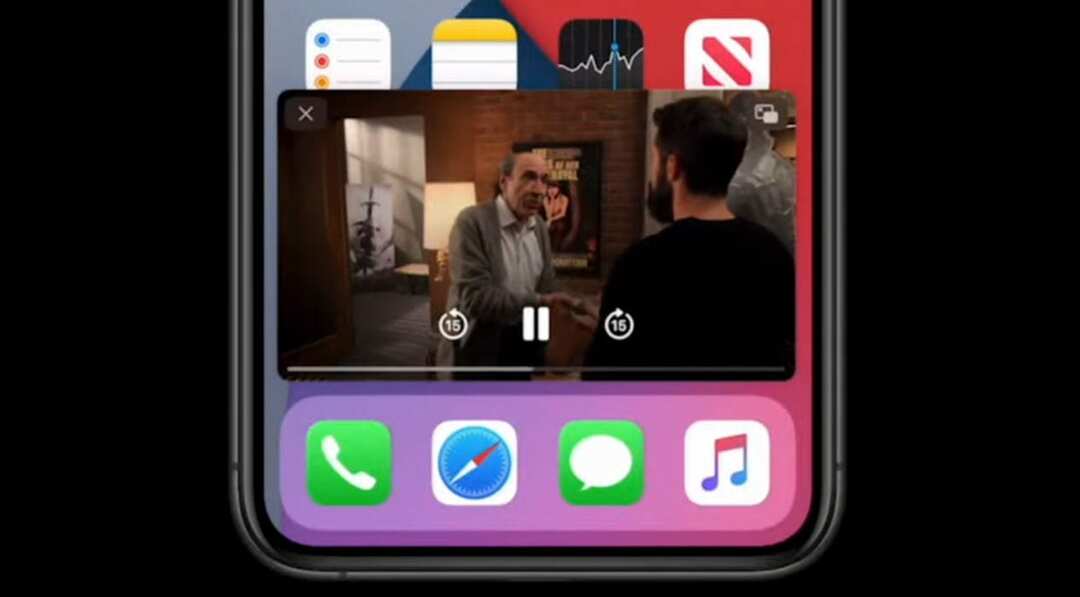
Sleep de Picture in Picture-video naar de vier hoeken van uw iPhone-scherm, of knijp in en uit om de video groter of kleiner te maken.
U kunt de video zelfs van de zijkant van het scherm vegen om naar audio te luisteren zonder de video te bekijken. Wanneer je dit doet, verschijnt er een pijl aan de rand van het scherm om aan te geven waar je video is. Sleep het gewoon terug naar je scherm om het opnieuw te bekijken.
Hoe bedien ik Picture in Picture-video's in iOS 14?
Tik tijdens het gebruik van de Picture in Picture-modus op iOS 14 op de video om de afspeelknoppen weer te geven. U kunt de video pauzeren, vooruit of achteruit springen. Druk op x om de video te stoppen en het venster te sluiten. Of tik op de knop voor volledig scherm om terug te gaan naar de video-app op volledig scherm.
Hoe luister ik naar Picture in Picture zonder de video te laten zien?
Als u naar een video wilt blijven luisteren zonder deze te laten zien, veegt u eenvoudig het Picture in Picture-venster van de rand van uw iPhone-scherm. De audio blijft spelen maar je kunt de video niet meer zien, wat betekent dat je scherm volledig vrij is om naar andere apps te kijken.
Welke apps ondersteunen Picture in Picture in iOS 14?
Zoals het er nu uitziet, weten we dat je Picture in Picture kunt gebruiken met FaceTime en de Apple TV-app. Maar het is onduidelijk welke andere video-apps deze functie zal ondersteunen wanneer Apple iOS 14 in de herfst uitbrengt.
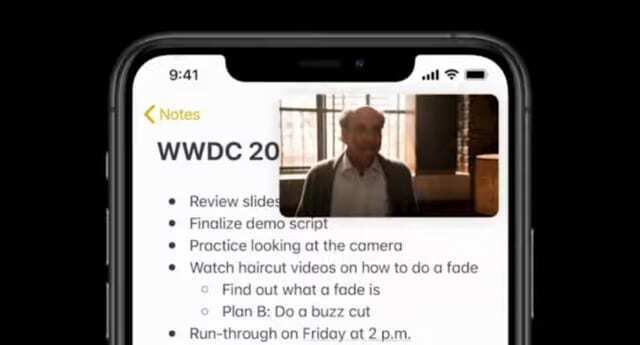
Hopelijk zullen we het zien met andere videostreaming-apps, zoals Netflix, Prime Video en YouTube. Omdat iOS 14 zich nog in de bètamodus bevindt, is het op dit moment te vroeg om met zekerheid te zeggen.
Wat is er nog meer nieuw in iOS 14?
Picture in Picture is een van de vele nieuwe functies die met iOS 14 naar de iPhone komen. Andere grote ontwikkelingen zijn onder meer widgets op het startscherm, app-clips, fietsroutes en meer. Bekijk onze andere berichten om erachter te komen alles nieuw met iOS 14.

Dan schrijft zelfstudies en handleidingen voor probleemoplossing om mensen te helpen het meeste uit hun technologie te halen. Voordat hij schrijver werd, behaalde hij een BSc in geluidstechnologie, hield hij toezicht op reparaties bij een Apple Store en gaf hij zelfs Engelse les in China.